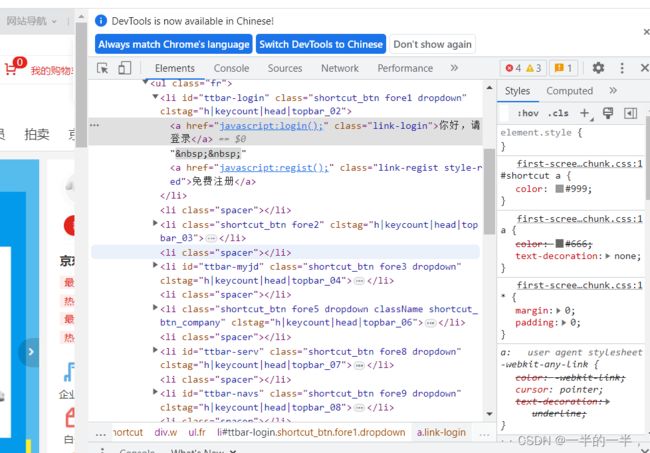selenium实战购物平台进行登录
目录
- 进入京东主页
- 登录
-
- 通过开发者工具来定位登录元素
- 跳转到登录页面
- 选择登录方式-QQ登录
- 手机验证
进入京东主页
京东主页的url:‘https://www.jd.com/?cu=true&utm_source=baidu-pinzhuan&utm_medium=cpc&utm_campaign=t_288551095_baidupinzhuan&utm_term=0f3d30c8dba7459bb52f2eb5eba8ac7d_0_7bdf6ac2b31842cfbfa9caccbd65e1cf’
程序import time url='https://www.jd.com/?cu=true&utm_source=baidu-pinzhuan&utm_medium=cpc&utm_campaign=t_288551095_baidupinzhuan&utm_term=0f3d30c8dba7459bb52f2eb5eba8ac7d_0_7bdf6ac2b31842cfbfa9caccbd65e1cf' from selenium import webdriver chrome=webdriver.Chrome() chrome.get(url) time.sleep(5) chrome.quit()
定时五秒用来展现结果。
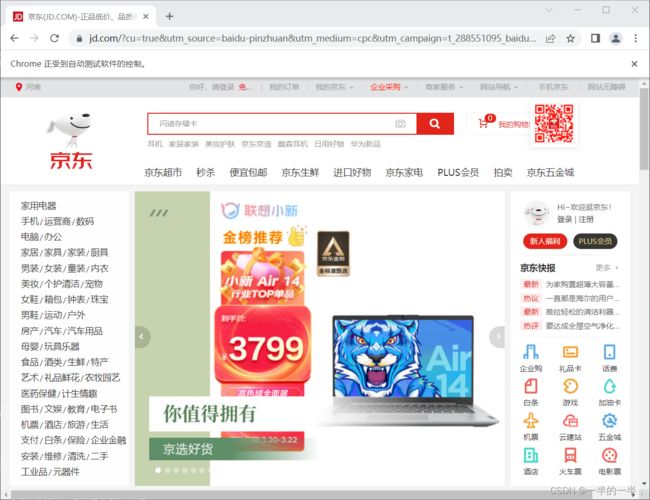
登录
通过开发者工具来定位登录元素
跳转到登录页面
login_html=chrome.find_element_by_class_name('link-login')
login_html.click()
选择登录方式-QQ登录
qq_login=chrome.find_element_by_link_text('QQ')
qq_login.click()
这时候我们要单击头像,但是我们发现虽然我们可以知道这个id或者class但是发现仍然无法找到元素。因为iframe框架的原因,我们要对其进行转换,

chrome.switch_to.frame('ptlogin_iframe')
login= chrome.find_element_by_xpath('//*[@id="img_out_qq"]')
login.click()
定位头像并进行登录。